Вторым способом создания сайтов является использование специальных программ-конструкторов. Специальные редакторы, ориентированные на визуальную разработку сайтов, позволяют проектировать web-страницы так же легко, как и создавать документ в текстовом редакторе.
Вы можете размещать на странице текст, таблицы, рисунки, видео, создавать ссылки, использовать различные интерактивные компоненты и при этом работать со страницей в режиме WYSIWYG (What You See Is What You Get — Что видишь, то и получаешь), то есть практически в том виде, в каком она будет выглядеть в браузере. Визуальный редактор позволяет скрыть внутреннее представление страницы в формате HTML, что существенно облегчает разработку и избавляет от поиска синтаксических ошибок. Существует большое количество таких программ. Например, достаточно простой конструктор — Web Page Maker — это русифицированный, условно-бесплатный редактор для создания web –страниц. Так же достаточно популярной программой является Micromedia Dreamweaver – очень мощный редактор, обладающий полным набором функций для создания полноценного сайта.
Alternativeto.net Finding Application Alternatives
Одним из редакторов для визуального проектирования web-сайтов, обладающим на сегодняшний день, наверное, самым широким спектром возможностей, является программа SharePoint Designer 2007 компании Microsoft, входящая в состав пакета MS Office 2007. Редактор SharePoint Designer содержит большой набор шаблонов и мастеров для создания сайтов по различной тематике.
Для форматирования текста можно использовать все возможности, предусмотренные в основном стандарте HTML, а также применять специальные динамические эффекты и анимацию. Редактор имеет удобные инструменты для работы с таблицами, встроенные средства для обработки изображений, позволяет легко размещать на страницах различные мультимедиа-объекты: рисунки, видеофильмы, анимацию, звуковые фрагменты.
Тесная интеграция с пакетом MS Office позволяет отображать на страницах документы MS Word, таблицы и графики MS Excel, динамически получать данные из MS Access, использовать язык VBA, средства проверки орфографии и десятки готовых тем для оформления страниц сайта. В программе SharePoint Designer реализована поддержка современных web-технологий, таких, как каскадные таблицы стилей (CSS), динамические эффекты (DHTML), фреймы, активные страницы (ASP), элементы ActiveX и Java-апплеты. Если web-сервер поддерживает технологии SharePoint Designer, то появляются дополнительные возможности при создании страниц — формы поиска, счетчики посещений, оглавление сайта и другие. Программа SharePoint Designer является не только редактором web-страниц, но и содержит средства управления сайтом, такие как схема навигации по страницам, анализ сайта с помощью различных отчетов, коллективная разработка, настройка на определенные браузеры, загрузка сайта на web-сервер по протоколам HTTP и FTP. Все эти возможности позволяют создавать с помощью SharePoint Designer полноценные web-сайты, такие, например, как электронные магазины или игровые сайты.
EXCEL Tips and Tricks (2022) | Microsoft Excel Tutoring #excel #msexcel #shorts
К недостаткам редактора SharePoint Designer можно отнести некоторую избыточность готового кода HTML, а также его преимущественную ориентацию на браузер Internet Explorer, поэтому следует проверять работу готового сайта в других браузерах.
Программа SharePoint Designer входит в состав пакета MS Office 2007, поэтому ее можно установить вместе с другими приложениями MS Office или отдельно.
Задание№1При помощи переходов создать структуру сайта туристической фирмы имеющий следующую структуру (рис.2).

Рисунок 1
Технология работы:
1.Запустите программу MS SharePoint Designer 2007 . (Пуск/Программы/MS office /MS SharePoint Designer 2007).
2.Создайте пустой web-узел(Файл/Создать/web-узел).
3.Перейдите в режим Переходы(рис.3).

Рисунок 2
4.Щелкните правой кнопкой мыши в рабочей области, выберите Создать/Верхняя страница.
5.Выделите Домашнюю страницу, щелкните по ней правой кнопкой мыши, выберите Создать /страница (рис.4).

Рисунок 3
6.Переименуйте ее в соответствии с схемой.
7.Аналогично добавьте другие страницы структуры (рис.2).
На данном этапе вы автоматически создали 8 чистых web-страниц (Домашняя, страны, острова, заказы, Европа, Азия, Карибы, Мальта) и определили связи между ними.
Просмотрите их в папке Web- узла.
Задание№2 Оформите созданные страницы.
Технология работы:
1. Откройте домашнюю страницу Вашего сайта в MS SharePoint Designer 2007.
2. Убедитесь, что Вы находитесь в режиме конструктора (в левом нижнем углу находятся кнопки переключения режима) рис.5.

Рисунок 4
3. Создайте дизайн для Вашего странички, для этого:
· На вкладке Таблица, выберите Макетные таблицы.
· На панели Макетные таблицы выберите макет (угол, верхний колонтитул, столбец слева и осн. область). Название макета появляется при наведении на него указателя мыши рис.6.

Рисунок 5
· Выровняйте таблицу по центру страницы.
При желании можно выбрать другой макет из предложенных. Закройте панель Макетные таблицы.
4. Установите фоновый рисунок. Для этого:
· На вкладке Формат выберите Фон.
· В появившемся окне, установите флажок для Фоновый рисунок, нажмите обзор и выберите любой понравившийся вам фон.
· Либо аналогичным образом можно установить просто фоновую заливку (Формат/Фон/Цвет фона).
Установите эмблему для Вашей странички. Для этого:
· Установите курсор в верхнюю левую ячейку таблицы.
· На вкладке Вставка выберите рисунок/Из файла.
· Выберите понравившуюся Вам картинку (можно анимационную). Можно ввести замещающий текст, например Эмблема.
· Если Вас не устраивает размер рисунка его можно изменить, установить рамку и др. настройки (Для этого необходимо вызвать контекстное меню, щелчком правой кнопки мыши по рисунку и открыть в появившемся окне вкладку вид).
· Сохраните результат Вашей работы. В окне Сохранение внедренных файлов нажмите ОК.
· Просмотрите результат в браузере (Файл/Просмотреть в обозревателе/выбрать обозреватель из списка).
· Вернитесь в конструктор.
5. Рядом с ячейкой с эмблемой разместите текст с названием Вашего сайта (можно вставить картинку). Для этого:
· Установите курсор в ячейку рядом с эмблемой.
· Наберите текст заголовка. Например, Турбюро «КОМПАС»
· Отформатируйте заголовок по вашему желанию.
· Просмотрите результат в браузере.
6. Заполните центральную часть[1] сайта, в соответствии с темой.
7. Если информация для сайта сохранена в виде текстового файла на Вашем компьютере можно ее вставить на страницы сайта используя команду Вставка/Файл.
8. Аналогичным образом оформите остальные страницы сайта, в соответствии с их названием (лучше использовать тот же шаблон макетной таблицы).
Задание№3 Создайте панель навигации.
Технология работы:
1. Откройте домашнюю страницу Вашего сайта в MS SharePoint Designer 2007.
2. Установите курсор в ячейку под эмблемой.
3. Выполните команду Вставка/Веб-компонент (рис.7)

Рисунок 6
4. В открывшемся окне выберите Панели ссылок/Панель основанная на структуре переходов. Нажмите Далее.
5. Выберите стиль кнопок. Нажмите Далее.
6. Выберите вертикальную ориентацию, нажмите Ок.
7. В окне , в разделе Дополнительно установите галочку рядом с домашней страницей (рис.8). Нажмите ОК
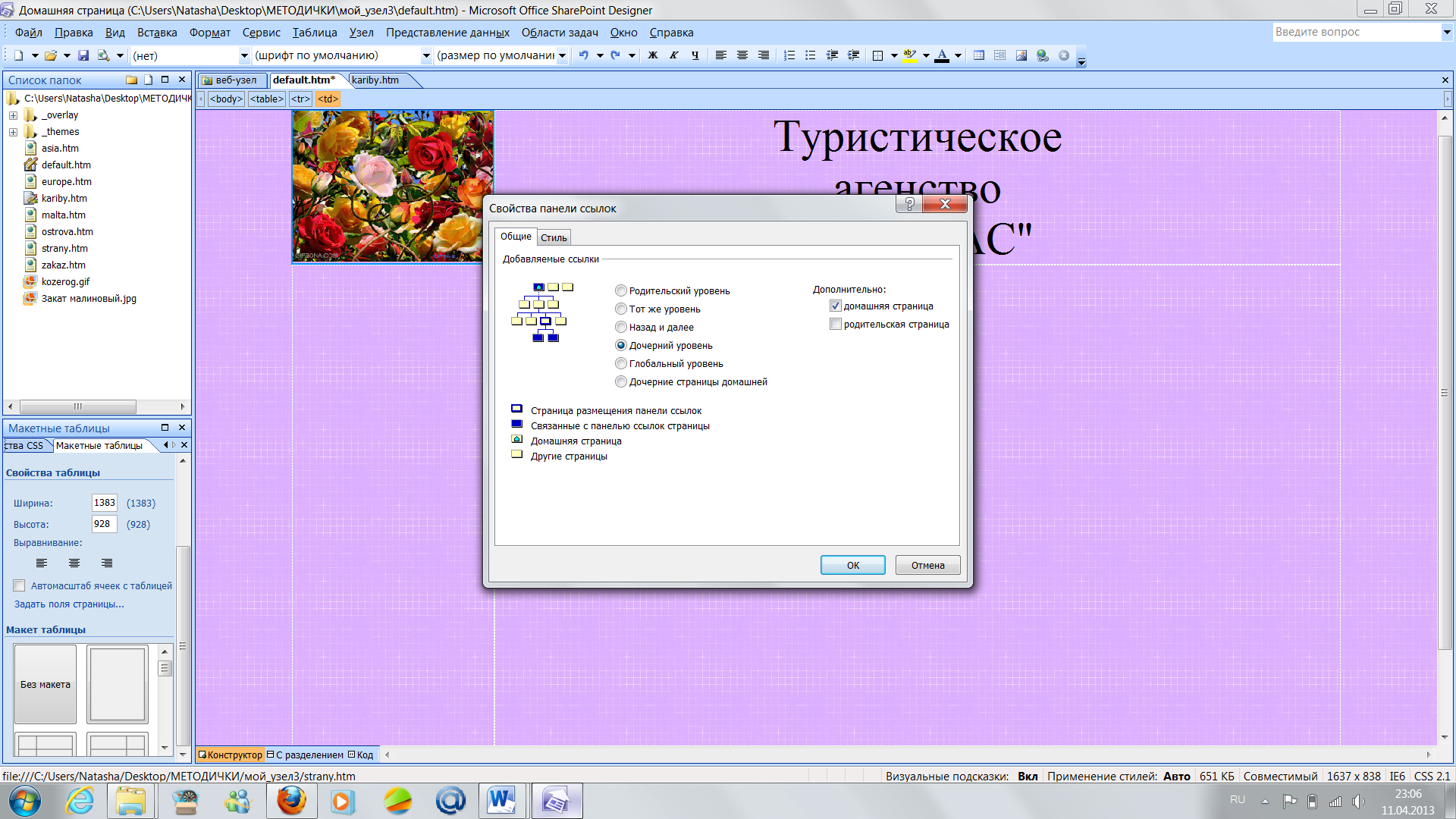
8. Просмотрите результат в браузере, при необходимости измените стиль панели.
9. Аналогичным образом разместите панель навигации (тот же уровень) на страницах –Страны, Острова на остальных создайте на них гиперссылки перехода на главную и на предыдущий уровень.
10. Для страницы Заказы создайте только дизайн и панель навигации, на ней будет размещена форма для заказов клиентов (Лабораторная работа № 5)
11. Примените на страницах сайта другие возможности Web-компонента (бегущая строка, фотогалерея и т.д)
12. Просмотрите результат в браузере, покажите задание преподавателю.
[1] Обратите внимание, область слева под эмблемой оставлена чистой для навигационной панели.

Не нашли, что искали? Воспользуйтесь поиском по сайту:
Источник: stydopedia.ru
Программа Microsoft Frontpage как способ создания сайта
Для создания своего сайта сегодня совсем не обязательно владеть языками программирования или специальными техническими навыками. При помощи программы FrontPage из пакета Microsoft Office можно быстро соорудить весьма неплохой сайт, который при размещении на сервере будет отличаться хорошей функциональностью.
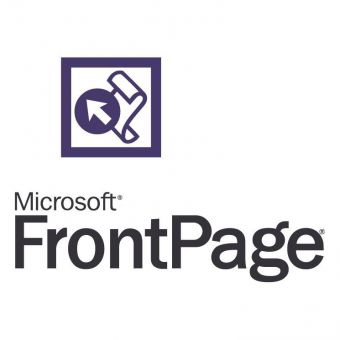
Статьи по теме:
- Программа Microsoft Frontpage как способ создания сайта
- Как создать шаблоны для wordpress
- Как сделать обратную связь
Вам понадобится
- программное обеспечение FrontPage.
Инструкция
Данная программа была постоянно включена в пакет Microsoft Office, включая версию 2003, с выходом новых версий (2007 и 2010) она была заменена на Microsoft Expression Web и Microsoft Office SharePoint Designer соответственно. Если у вас нет FrontPage, вам необходимо запустить установочный диск или его дистрибутив с жесткого диска. В опциях выберите пункт Microsoft FrontPage и нажмите кнопку «Установить».
После запуска программы приступите к созданию собственной веб-страницы, так называемого сайта. Основной страницей должна быть главная страница, она же считается первой страницей. Выберите на панели инструментов необходимые элементы и перетаскивайте их на форму создания страницы (меню, боковые колонки, текстовые вставки). Если вы еще не знаете, каким будет ваш сайт, рекомендуется воспользоваться готовыми шаблонами. С их помощью ваш проект обретет первое «лицо».
Изображения шаблонов можно найти в блоке «Другие шаблоны страниц». Просмотрите их и нажмите на шаблон, чтобы применить новый дизайн к вашему сайту. Затем любой элемент можно заменить на подходящий, включая цвет, размер и его расположение.
Но кроме уже имеющихся шаблонов у вас есть возможность использовать сохраненные копии страниц. Для этого сохраните интернет-страницу на жесткий диск через программу Internet Explorer, т.к. FrontPage работает на движке этого браузера. А в редакторе нажмите «Создать из имеющейся веб-страницы», укажите путь и продолжите редактирование элементов.
Чтобы создать еще несколько вложенных страниц необходимо нажать верхнее меню «Файл» и выбрать пункт «Создать». Затем перейдите к разделу «Другие шаблоны веб-узлов» и нажмите на элемент «Пустой веб-узел». В открывшемся окне нажмите кнопку «Новая страница». Для редактирования новой страницы достаточно дважды щелкнуть по ее названию.
Для размещения проекта на хостинге сохраните его на жестком диске. Полученные файлы используйте на своем сервере.
Источник: www.kakprosto.ru
Создание веб сайта в программе Microsoft Word

Безусловно, с идеи . Вы должны хотя бы в общих чертах продумать, чему будет посвящен ваш сайт, подобрать для него интересную, полезную, может быть, даже уникальную информацию . Правильно выбранная тема очень сильно влияет на популярность Web -ресурса. Если вы хотите сделать сайт для самовыражения и, как говорится, для души, то, скорее всего его тема будет связана с вашими увлечениями, с тем, что вы хорошо знаете и чем готовы поделиться со своими единомышленниками. Однако во Всемирной паутине уже существуют тысячи сайтов с похожей тематикой. Поэтому в вашей работе обязательно должна быть какая-то «изюминка», которой нет ни у кого другого. Нужно, чтобы, побывав на вашей страничке, хотелось вернуться к ней вновь и вновь.
(Сайт –учебник творческая работа, уже сейчас подумать тему и проконсультироваться учителями предметниками)
Когда тема будущего сайта выбрана, можно перейти
к планированию сайта и отдельных его страниц.

Планирование сайта в целом .

- Необходимо представить, из каких разделов будет состоять ваш сайт, какие страницы будут в него входить.
- Обязательно нужно сделать титульную (головную) страницу (с именем index . htm или index . html ), которая будет загружаться первой и рассказывать посетителям, что это за сайт, о чем здесь идет речь и как найти на нем интересующую их информацию.
- Нужно также продумать навигацию по сайту – спланировать, как посетитель будет перемещаться с одной его страницы на другую. При этом возможны различные варианты, например можно поместить на головной странице меню или оглавление , где даны ссылки на все страницы вашего сайта, либо дать на головной странице только ссылки на крупные разделы, внутри которых уже предусмотреть ссылки на отдельные страницы.
Советы начинающим
Название и логотип
Кнопки навигации,
e — mail , сведения об авторе сайта
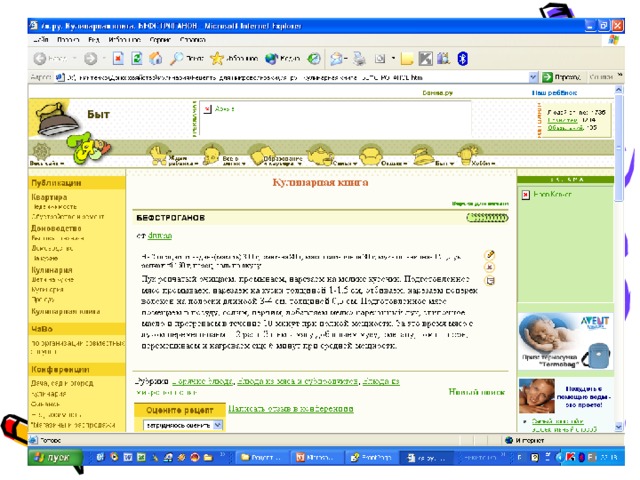
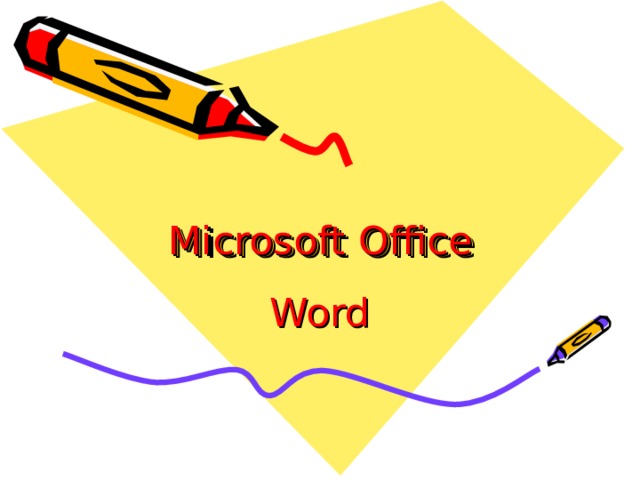

В мастере Web-страниц для упрощения процесса создания страницы предлагаются образцы содержания страниц — например, индивидуальные начальные страницы и регистрационные формы и различные темы графического оформления — например, праздник или общество.
По желанию работу можно начать с пустой Web-страницы.
Страницу Web можно сделать более интересной, разместив на ней маркированные и нумерованные списки, горизонтальные линии, цвета фона, узоры, таблицы, рисунки, видеозаписи, бегущую строку и формы. Большинство этих элементов вводятся в страницу так же, как в документ Word. Однако для упрощения редактирования Web-страниц в Word для этих целей предусмотрены некоторые новые специальные функции и команды.
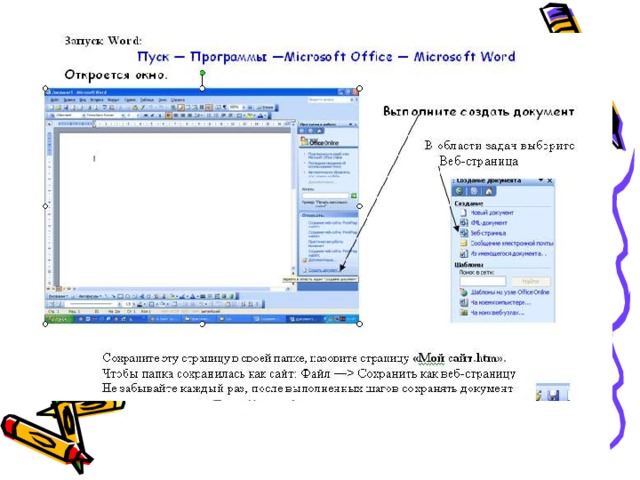
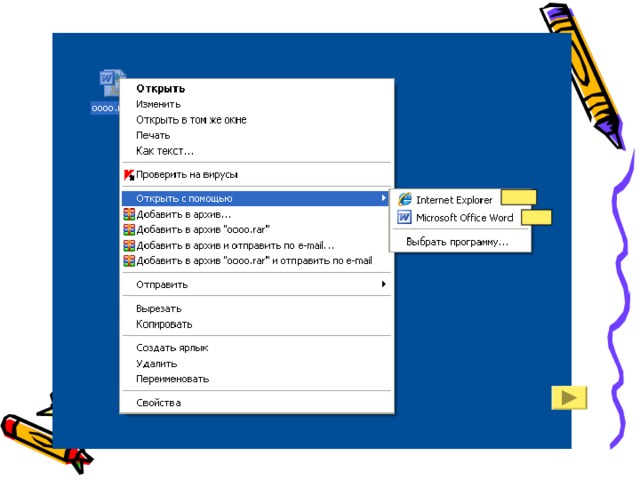
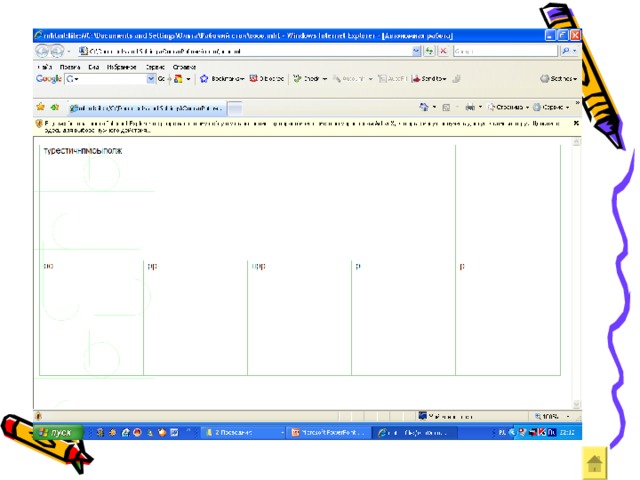

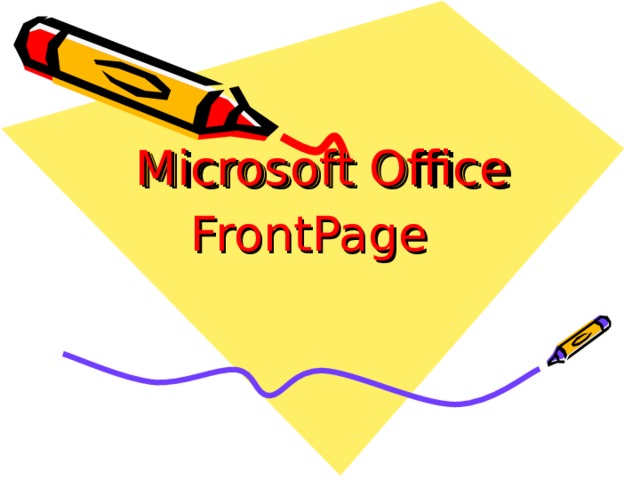
Создание гиперссылок
Гиперссылки позволяют перейти к другому разделу текущего документа или Web-страницы, к другому документу Word или к другой Web-странице или к файлу, созданному в другой программе. С помощью гиперссылок можно переходить также к файлам мультимедиа, в том числе звукозаписям и видеозаписям.
Гиперссылки можно делать на закладки , помещенные в данном или другом документе. Это позволяет перейти на нужный раздел, не перелистывая документ.
Место назначения гиперссылки, например Web-страница, может располагаться на жестком диске того же компьютера, в сети интранет или в Интернете .
Вставка видеозаписи в Web-страницу
На Web-странице можно разместить встроенную видеозапись. Это значит, что видеозапись загружается, когда пользователь открывает страницу.
Вставка бегущей строки
Работа с бегущей строкой предусмотрена во всех версиях Microsoft Internet Explorer, кроме версии 1.0. Некоторые другие средства просмотра Web не предусматривают работы с бегущей строкой. В них текст хотя и появляется, но не прокручивается.

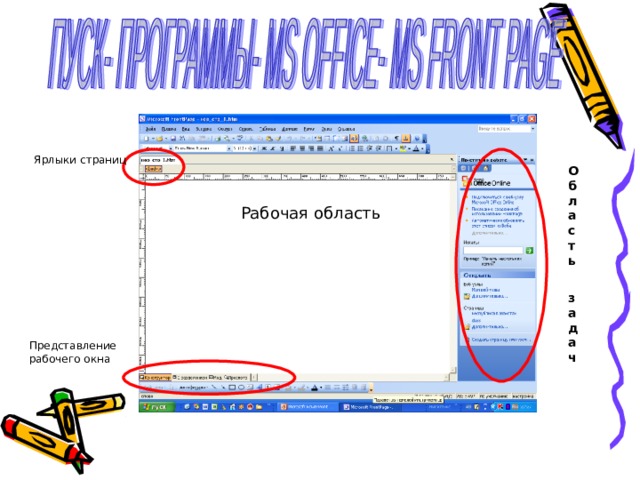
Microsoft Frontpage XP — современная интегрированная оболочка для построения отдельных web-страниц и целых web-узлов. Даже неопытный пользователь, незнакомый с языками программирования, сможет с помощью Front P age самостоятельно создать свой собственный web-узел и опубликовать его в Интернете. Web-редактор Front P age станет прекрасным дополнением и для арсенала опытного Web-дизайнера.
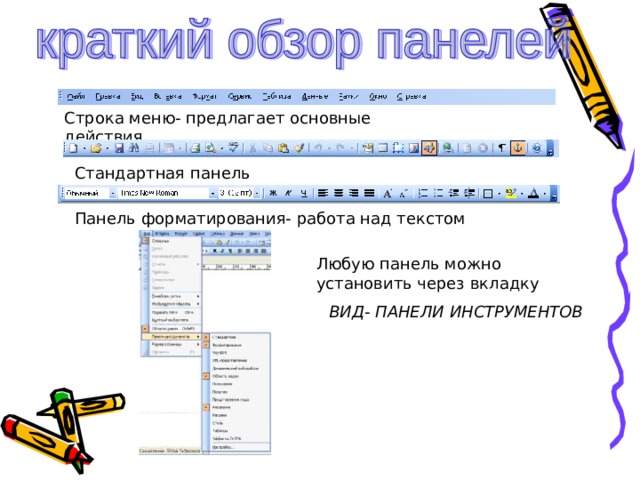
Представление рабочего окна
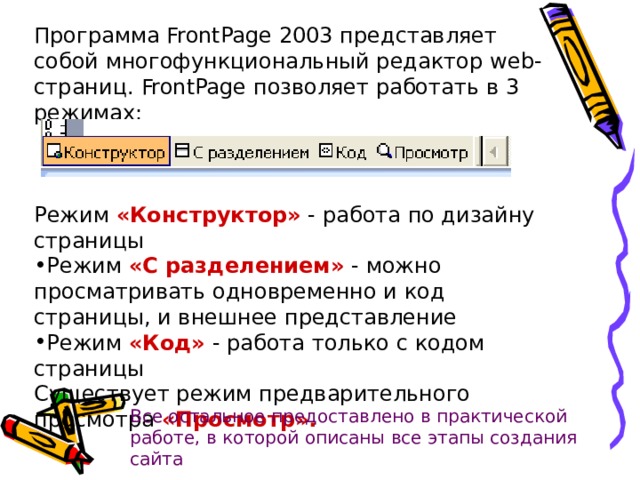
Строка меню- предлагает основные действия
Панель форматирования- работа над текстом
Любую панель можно установить через вкладку
ВИД- ПАНЕЛИ ИНСТРУМЕНТОВ
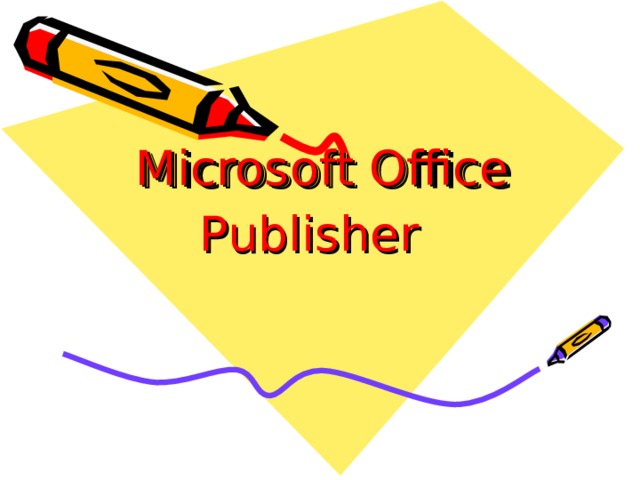
Программа FrontPage 2003 представляет собой многофункциональный редактор web -страниц. FrontPage позволяет работать в 3 режимах:
Режим «Конструктор» — работа по дизайну страницы
- Режим «С разделением» — можно просматривать одновременно и код страницы, и внешнее представление
- Режим «Код» — работа только с кодом страницы
Существует режим предварительного просмотра «Просмотр».
Все остальное предоставлено в практической работе, в которой описаны все этапы создания сайта
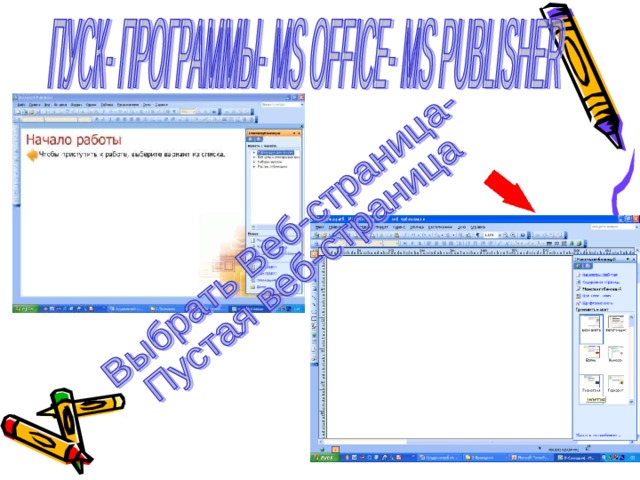


В открывшимся окне все действия можно выполнить через панели инструментов или панель области задач
На какой документ из пакета MS похож данный документ
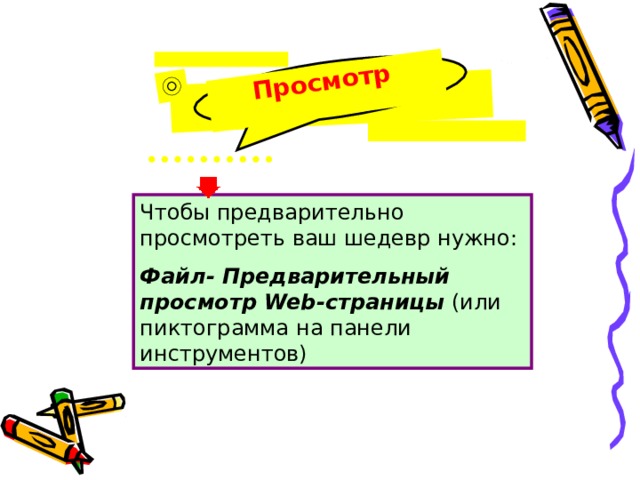
Вставка Word Art
Фрагмент кода HTML
Объект библиотеки объектов
Чтобы предварительно просмотреть ваш шедевр нужно:
Файл- Предварительный просмотр Web- страницы (или пиктограмма на панели инструментов)
Получите свидетельство о публикации сразу после загрузки работы

Получите бесплатно свидетельство о публикации сразу после добавления разработки
Олимпиады «Весенне-летний фестиваль знаний 2023»

Комплекты учителю

Качественные видеоуроки, тесты и практикумы для вашей удобной работы
Вебинары для учителей

Бесплатное участие и возможность получить свидетельство об участии в вебинаре.
Источник: compedu.ru